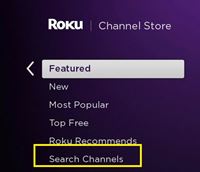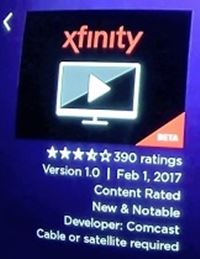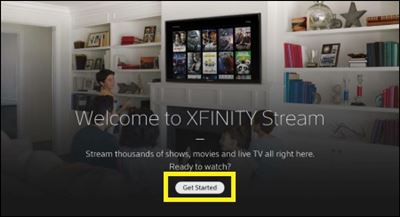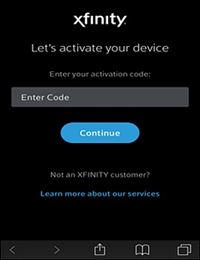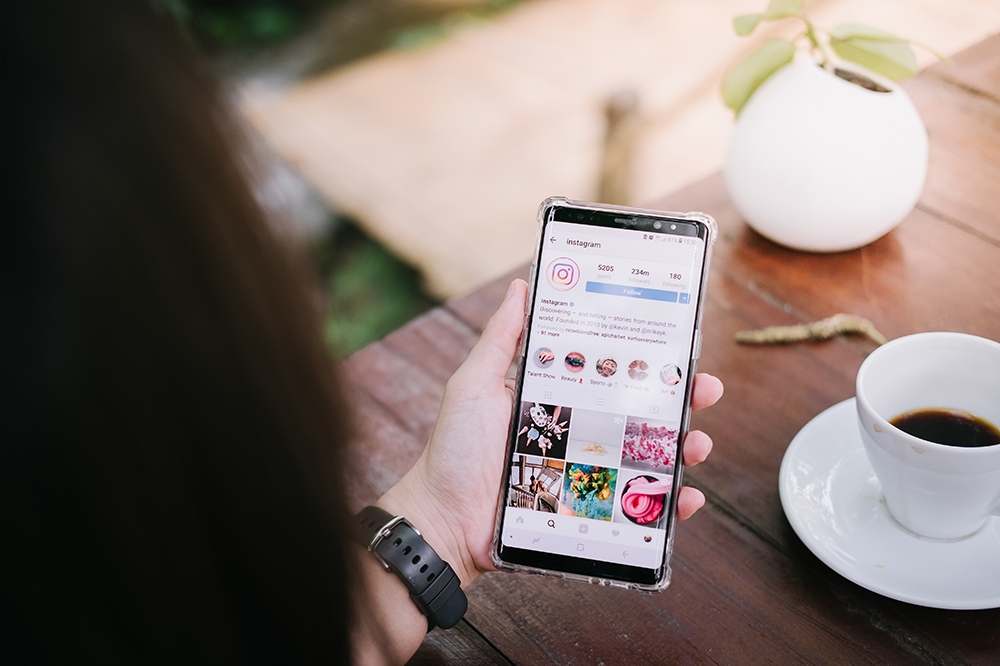Xfinity - это бренд кабельного телевидения и Интернета, образованный в 2010 году как часть конгломерата Comcast. Это одна из самых популярных услуг, предлагающих различные тарифные планы (некоторые из которых также включают телефонную связь или Интернет) с большим количеством подписчиков.
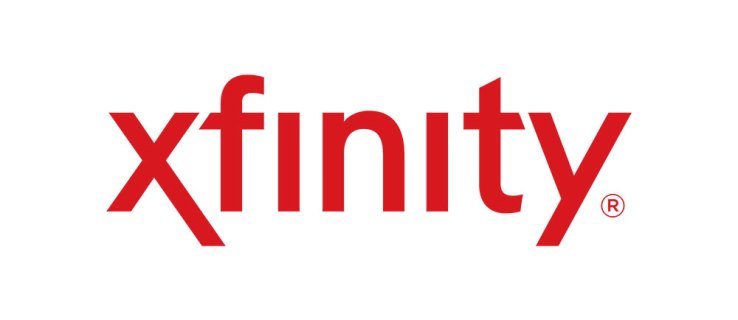
Решение Xfinity окунуться в мир поставщиков потоковых услуг было лишь вопросом времени. Недавно для Roku стала доступна бета-версия канала Xfinity, что позволяет пользователям этой потоковой платформы связать свою кабельную подписку.
Если вам интересно, может ли Roku транслировать контент Xfinity - ответ однозначно положительный. Эта статья объяснит, как все настроить.
Что нужно знать перед приобретением Xfinity
Приложение Xfinity Beta доступно не для всех устройств Roku. Прежде чем вы начнете искать канал Xfinity на вашем Roku (или получите подписку Xfinity), посмотрите, совместимо ли ваше устройство с ним. Если у вас есть телевизор Roku, Xfinity совместим с моделями C000X и A000X, а также с моделями от 5000X до 8000X.
Когда дело доходит до проигрывателей потокового мультимедиа Roku, вы можете получить Xfinity на:
- Roku 2 (4210X), 3 и 4.
- Roku Premiere (4620X и 3920X) и Premiere +
- Roku Express (3700X и 3900X) и Express +
- Roku Ultra (4660X и 4340X).
Вы также можете установить Xfinity на Roku Streaming Stick и Streaming Stick + и на звуковую панель Roku (9100X). Кроме того, для работы канала у вас должна быть как минимум версия прошивки 8.1 b1 вашей системы Roku.
Кроме того, вам понадобится учетная запись Comcast, активная подписка Xfinity (Xfinity TV, Xfinity on Campus или Instant TV), а также веб-доступ к веб-браузеру, чтобы вы могли войти в свою учетную запись Xfinity.
Как настроить Xfinity на Roku
Когда у вас будет все необходимое, вы можете приступить к настройке своей учетной записи Xfinity Beta.
Получить Xfinity Beta
Перед настройкой канала Xfinity вы должны сначала получить его из магазина каналов. Сделайте следующее:
- Запустите свой проигрыватель Roku.
- Нажмите кнопку «Домой» на пульте дистанционного управления Roku.
- Перейдите на вкладку «Channel Store» с помощью клавиш пульта дистанционного управления.
- Нажмите «ОК» на пульте дистанционного управления.
- Перейдите в «Поиск каналов».
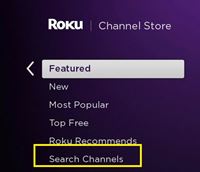
- Введите «Xfinity» в строке поиска и введите канал, когда он появится.
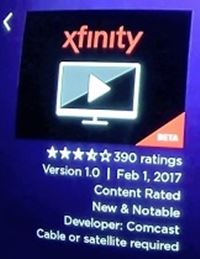
- Выберите «Добавить канал».
Канал Xfinity Beta должен появиться в вашем списке каналов. Если вы не можете найти Xfinity с опцией «Search Channel», это означает, что ваш Roku несовместим с этим каналом.
Настроить Xfinity на Roku
После того, как вы получите канал Xfinity на своем устройстве Roku, вам нужно будет настроить его и связать со своей учетной записью. Просто следуйте инструкциям ниже:
- Запустите канал Xfinity Beta из списка каналов Roku.
- Выберите «Начать работу» на экране Xfinity. Система отобразит код активации.
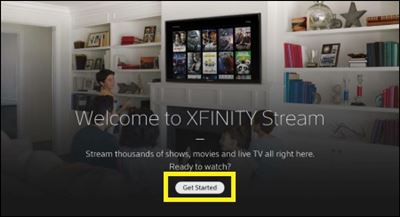
- Запишите код активации и перейдите на //www.xfinity.com/authorize на другом устройстве (мобильном телефоне или ПК).
- Введите код через свой веб-браузер.
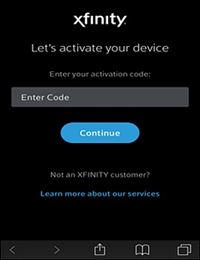
- Введите свои учетные данные Xfinity.
- Выберите «Войти».
Вы должны увидеть сообщение об успешной установке. На вашем Roku отобразится экран Условий обслуживания, который вам следует внимательно прочитать и принять (если хотите). После этого вы сможете получить доступ к бета-версии Xfinity и использовать ее в обычном режиме.
Что вы можете делать с Xfinity на Roku?
Установив приложение Xfinity Beta, вы получите доступ к множеству функций, которые могут отсутствовать на обычном кабельном телевидении.
Прежде всего, вы можете видеть все недавно просмотренные каналы, телешоу, фильмы и другой контент на главном экране. Кроме того, приложение позволяет легко покупать или брать напрокат фильмы и телешоу в обширной медиатеке.
Кроме того, приложение Roku позволяет подписаться на премиум-контент одним нажатием кнопки подписки. Этот контент включает спортивные комплекты, международные и местные каналы, каналы со специализированным контентом и т. Д.
Наконец, те, кому требуется дополнительная поддержка для навигации по каналу, могут использовать голосовое руководство Roku и функции голосового описания, а также скрытые субтитры. Благодаря Roku вы можете увеличивать размер и регулировать положение скрытых субтитров и улучшать работу.
Помните - он все еще находится в стадии бета-тестирования
Хотя он содержит множество замечательных функций, канал Xfinity для Roku все еще находится в стадии бета-версии. Это означает, что он подвержен сбоям и ошибкам, поэтому не удивляйтесь, если некоторые функции не работают должным образом или внезапно перестают работать.
С другой стороны, приложение также подвержено хорошим улучшениям. Поэтому, если он вам уже нравится, скорее всего, он станет только лучше. Учитывая все это, если у вас есть и подписка Xfinity, и совместимое устройство Roku, нет причин не настраивать канал.
Вам нравятся дополнительные функции Xfinity на вашем Roku? Вы заметили улучшения в разрешении экрана и звуке? Поделитесь своими мыслями с сообществом TechJunkie в разделе комментариев ниже.